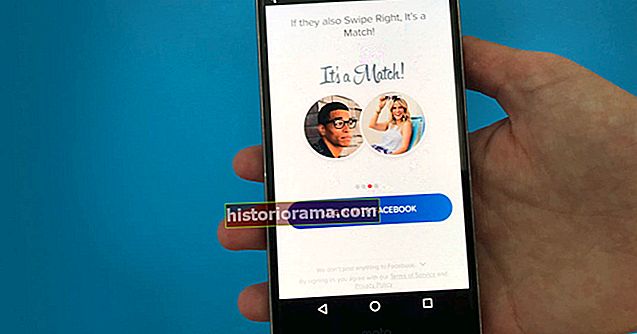Tuto chybu jsme už udělali všichni: Právě jste nahráli nádherné 4K video krásného nebo důležitého okamžiku, až později si uvědomíte, že vaše video bylo omylem natočeno v režimu na výšku namísto na šířku. Naštěstí je toto digitální faux pas snadno opravitelné přímo z vašeho iPhone. Zatímco jste dříve museli používat iMovie nebo aplikaci jiného výrobce, v systému iOS 13 a novějším můžete snadno otočit video tak, aby se zobrazovalo v režimu na šířku, pomocí nástrojů pro úpravy v aplikaci Fotografie.
Ukážeme vám, jak otočit video na iPhonu pomocí nástrojů pro úpravy ve Fotkách, a také, jak to udělat pomocí iMovie. Pokud vám ale tyto metody nevyhovují, podívejte se na konci na naše návrhy aplikací.
Jak se otáčet ve Fotkách



- Otevřete aplikaci Fotky, najděte video, které chcete otočit, a klepněte na něj.
- Klepněte na Upravit v pravém horním rohu.
- Klepněte na ikonu nástroje oříznutí dole.
- Úhel můžete upravit přejetím prstem po pravítku dole.
- V horní části je také ikona otočení, která video otočí o 90 stupňů.
- Až budete spokojeni, klepněte na Hotovo a nové video bude uloženo.
Je to tak jednoduché, ale pokud hledáte více nebo jste dosud neprovedli upgrade na iOS 13, přečtěte si alternativní metody.
Jak otáčet video pomocí iMovie



- Pokud ještě nemáte nainstalovaný iMovie, otevřete App Store, vyhledejte jej a klepněte na Dostat a počkejte na instalaci.
- Otevřete aplikaci iMovie a klepněte na Vytvořit projekt.
- Klepněte na Film.
- Klepněte na Vytvořit film ve spodní části obrazovky.
- Klepnutím na + přidejte videa a poté klepněte na Video, pak Všechno a dvakrát klepněte na video, které chcete otočit.
- Nahoře s časovou osou byste měli vidět své video. Na video je třeba umístit dva prsty nebo prst a palec, poté je otočit a přejet prstem doleva nebo doprava, čímž obrázek otočíte. Nebojte se, pokud to není správné poprvé - můžete jej otáčet stejným pohybem.
- Pokud jste s orientací spokojeni, klepněte na Hotovo vlevo nahoře.
- Nakonec klepněte na Podíl (ikona šipky nahoru ve středu) ve spodní části obrazovky a vyberte, kam ji chcete uložit nebo sdílet.






Jakmile nainstalujete iMovie, můžete také upravovat a otáčet videa a používat jej jako rozšíření v aplikaci Fotky. Zde je postup:
- Otevřete aplikaci Fotky a najděte video, které chcete otáčet.
- Klepněte na Upravit vpravo nahoře.
- Klepněte na tři elipsy v kruhu dole a vyberte iMovie.
- Pokud iMovie není k dispozici, klepněte na Více a zapnout to.
- Video můžete otáčet dvěma prsty nebo prstem a palcem.
- Klepněte na Hotovo když jste s ním spokojeni a bude uložen správným způsobem v aplikaci Fotky.



Alternativní aplikace třetích stran
V Apple App Store je několik aplikací pro rotaci videa, které byste možná chtěli vyzkoušet. Snadné otáčení videa + převrácení videa je zcela zdarma a docela jednoduché, i když jako většina bezplatných aplikací obsahuje mírně invazivní reklamy.
Pokud se s tímto problémem setkáváte často, můžete mít pocit, že Video Rotate and Flip stojí za investici 1 $. Pěkné na tom je, že funguje také jako rozšíření v aplikaci Fotografie. Zvládne také zpětný text a exportuje se přímo do aplikace Fotky.